Trecerea destul de abruptă de la vechiul stil al Windows 7 la cel Modern UI, este una dintre cele mai mari probleme pe care o are utilizatorul sistemului de operare Windows 8. Start Menu Modifier este o mică aplicație de personalizare desktop care vă ajută să comutați între desktop și interfața Modern UI într-un mod mai puțin discordant, dar și să activați Taskbar-ul (Bara de Activități) în ecranul Start:
Start Menu Modifier poate, de asemenea, micșora interfața Modern UI la comutarea între desktop și meniul Start al sistemului de operare Windows 8, făcând-o să se comporte precum meniul Start clasic.
La rularea aplicației tot ce aveți de făcut este să stabiliți poziția de afișare a meniului Start pe desktop și, opțional, să alegeți combinația de taste rapide pentru activarea aplicației și înregistrarea sa. După aplicarea setărilor cu un click pe butonul Apply, când veți comuta în meniul Start, veți avea și o parte din desktop la dispoziție. Dacă doriți să aveți și taskbar-ul afișat în meniul Start, selectați opțiunea respectivă din lista dropdown Position.
În schimb, dacă doriți să activați Taskbar-ul în ecranul Start, selectați din lista dropdown Position, opțiunea Fill screen, show askbar.
Comutarea între cele două interfețe vă va lua ceva timp să vă obișnuiți cu ea, însă cred că este destul de utilă, având în acest mod la dispoziție ambele interfețe simultan. În acest mod nu va mai trebui să părăsiți desktopul pentru a deschide sau închide diferite aplicații din interfața Modern UI.
Bineînțeles, Start Menu Modifier poate fi rulat doar în Windows 8 și Windows 8.1, ambele arhitecturi, de 32-bit, respectiv 64-bit.
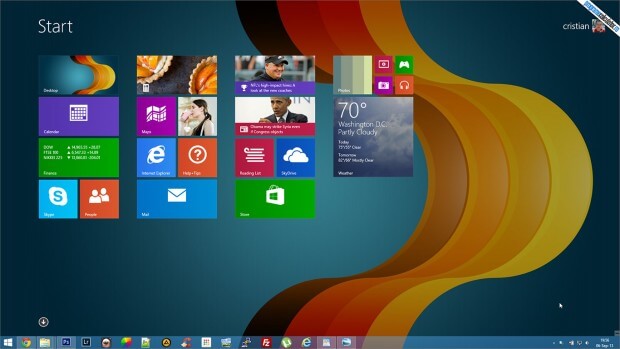
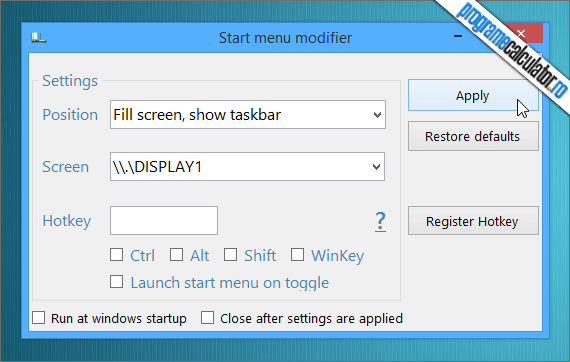
cum descarc blotooth driver ptr windows 8.1 pro ?….
De pe site-ul producătorului blotooth…
Salut.
Doresc instalarea Skype pe un Nokia Lumia 520.
Multumesc pentru ajutor.
Comentariu editat!
În viitoarele postări adoptă un limbaj cât mai coerent şi corect din punct de vedere gramatical,pentru a evita eventualele confuzii.
Salut.
Telefonul achizitionat este destul de slabut la specificatiile tehnice,experienta de utilizare skype fiind intr-o oarecare masura anevoioasa.
Pentru instalarea aplicatiei Skype nu trebuie decat sa consulti magazinul de aplicatii disponibil,fiind prezenta aici.
Nu iti ramane decat sa te conectezi la magazinul de aplicatii prin intermediul contului Microsoft(@hotmail.com) si sa ii permiti descarcarea si instalarea aplicatiei pe terminalul detinut.
In cazul in care nu ai un cont Microsoft, iti creezi unul pentru a putea utiliza aceste facilitati.
Succes!